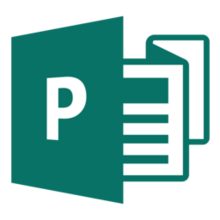
office publisher2010
64位中文版- 軟件大小:457.00 MB
- 軟件語言:簡體中文
- 更新時間:2021-04-16
- 軟件類型:國產軟件 / 辦公軟件
- 運行環境:WinAll, WinXP, Win7, Win10
- 軟件授權:免費軟件
- 官方主頁:http://www.zjweding.com
- 軟件等級 :
- 介紹說明
- 下載地址
- 精品推薦
- 相關軟件
- 網友評論
Microsoft office publisher2010中文版是Microsoft Office組件之一,是不少人都在使用的排版工具,主要用來設計、創建桌面出版物,適合文字和簡單圖片的排版,從而起到營銷推廣的作用。功能豐富實用,使用起來也比較簡單,歡迎大家選擇體驗下!
office publisher2010簡介:
Microsoft office publisher2010是一款專業的桌面排版軟件,它可以快速的幫助您創建專業的營銷材料、完整的企業發布和營銷材料的解決方案。與客戶保持聯絡并進行溝通對所有企業來說都非常重要,有了它,您將可以更高效的完成您的工作。
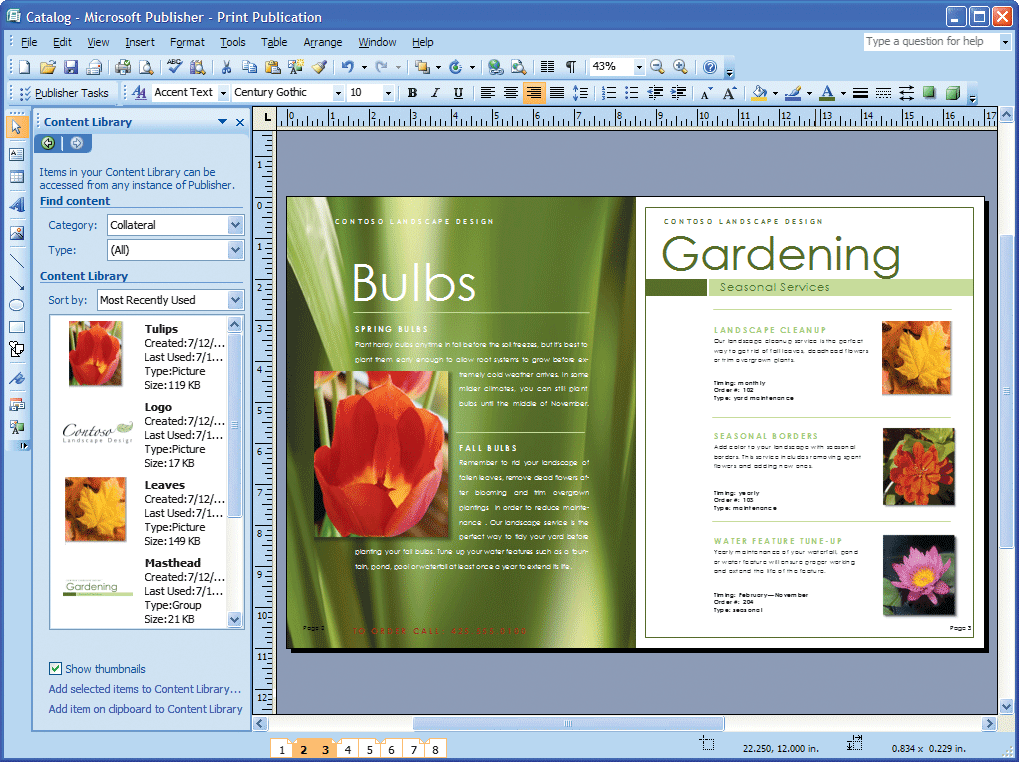
基本操作步驟:
創建出版物
單擊文件>新建,然后執行以下操作之一:選擇“特色模板”之一,然后單擊“創建”。若要使用Publisher中安裝的模板之一,請選擇“內置”,滾動以單擊所需的類別,選擇一個模板,然后單擊“創建”。要在Office.com上查找模板,請使用“搜索在線模板”框找到所需的內容。 例如,輸入“ newsletter”,滾動到所需的模板,然后單擊“創建”。
保存您的出版物
單擊文件>另存為。在另存為中,選擇要保存出版物的位置。“其他網站位置”包括您最近使用過的網站,以及“瀏覽”按鈕,用于將出版物保存到您有權訪問的任何網站。計算機包括計算機上的任何文件夾。添加地點使您可以添加在線位置來保存出版物。輸入出版物的名稱,然后單擊“保存”。
一次保存出版物后,每次要保存時,只需單擊文件>保存。如果要更改出版物的文件名或位置,請單擊文件>另存為,然后將出版物保存為首次保存。
將圖片添加到您的出版物中
單擊主頁>圖片。使用“插入圖片”對話框中的選項查找要使用的圖片。在您的出版物中添加文字通過首先插入文本框將文本添加到出版物中。大多數模板包含您可以填寫的文本框,但是您也可以添加自己的文本框。
添加文本框單擊主頁>繪制文本框,然后拖動十字形光標以在需要文本的位置繪制一個框。Publisher中“繪制”文本框的屏幕快照。在文本框中鍵入文本。如果鍵入的文本對于文本框而言太長,則可以使文本框變大,或將其鏈接到另一個文本框。
鏈接您的文本框您可以鏈接文本框,以使文本從一個框流到另一個框。當文本框中的文本過多時,文本框的右下方會出現一個帶有橢圓的小框。創建一個新的文本框。單擊溢出指示器,您的光標將變成一個投手。文本框鏈接投手,用于鏈接文本框。移動到新的文本框,然后單擊。溢出文本將顯示在新文本框中。現在,當您添加文本時,單詞會從一個文本框流到另一個文本框。 如果第二個框中的空間不足,則可以鏈接到另一個文本框,文本將在所有三個框中流過。

publisher2010安裝步驟:
1、首先,雙擊setup.exe進行安裝,選擇自定義安裝,同意協議,繼續
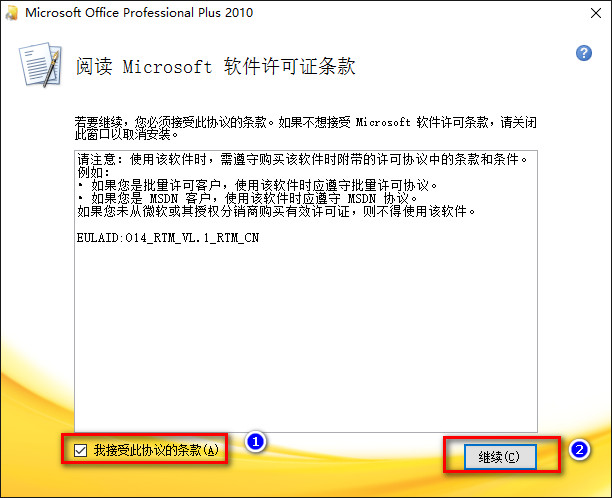
2、插件全部安裝,等待安裝完成
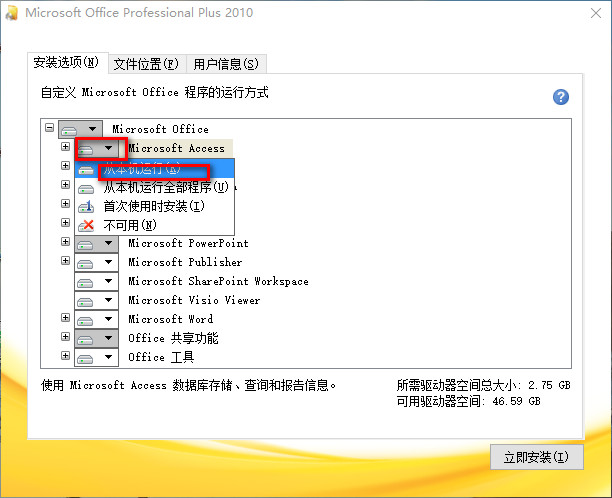
3、安裝完成后,直接關閉,不要啟動程序
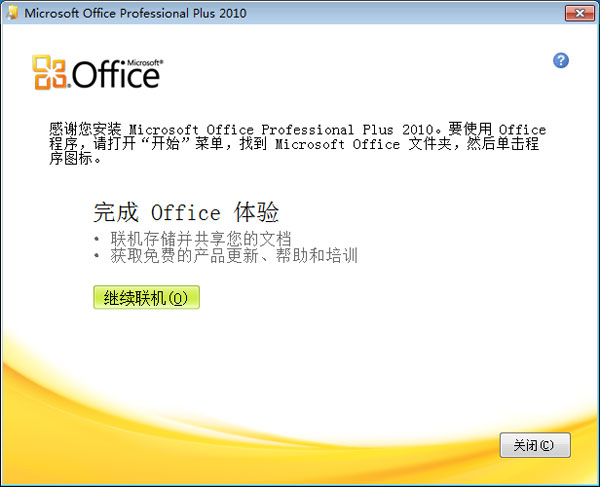
密鑰:
HV7BJ-R6GCT-VHBXD-YH4FD-GTH2T
HMYY4-TR62Q-9TT76-BDBHK-WPRPT
使用技巧:
1、插入日歷的方法
-首先,我們打開我們的電腦,然后我們點擊開始按鈕;彈出的界面,我們點擊Microsoft office;
-彈出的界面,我們找到Publisher2010,然后我們點擊打開它;彈出的界面,我們點擊空白;
-然后我們點擊工具欄中的插入;彈出的界面,我們點擊日歷下方的下拉箭頭;
-彈出的界面,我們點擊選中一個日歷繼續下一步即可;
2、開啟水平垂直基準線的方法
-首先,我們打開我們的電腦,然后我們點擊電腦桌面左下角的開始按鈕;彈出的界面,我們找到Microsoft office,之后我們點擊打開它;
-彈出的界面,我們點擊Publisher 2010;彈出的界面,我們點擊空白;
-進入Publisher2010之后,我們點擊試圖;之后我們就可以看到水平基準線和垂直基準線的點擊勾選項了,我們點擊這兩個選項;點擊完成后,我們就開啟了水平垂直基準線了;
常見問題:
publisher2010怎么設置照片透明度?
打開模板或出版物,單擊“頁面設計”>“母版頁”>“編輯母版頁”,然后選擇母版頁。單擊“頁面設計”>“背景”>“其他背景”。
單擊“圖片或紋理填充”,然后在“透明度”下鍵入“80%”或更高設置以使圖片背景較淺。
如果希望背景圖片在文本下方顯示,請使文本框透明。 單擊文本框,然后單擊“設置文本框格式”>“顏色和線條”>“填充效果”>“無填充”。
提取碼:
下載地址
- Pc版
office publisher2010 64位中文版
精品推薦
- publisher

publisher 更多+
publisher軟件是很多用戶朋友喜歡用的桌面排版工具,功能十分豐富,啟動速度快,界面設計也清爽簡單,用戶可以自由編輯創建,自定義內容,不斷調整布局、優化圖片,高質量模板也為作品帶來不錯的效果,可以幫助用戶在短時間內完成出版物的排版制作。
-
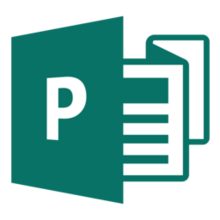
office publisher2010 64位中文版 457.00 MB
下載/簡體中文 64位中文版 -
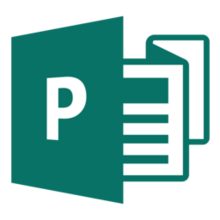
microsoft publisher 2013 簡體中文版 434.20 MB
下載/簡體中文 簡體中文版 -
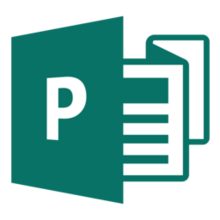
publisher2016最新版 v2016 官方版 2.34 GB
下載/簡體中文 v2016 官方版 -
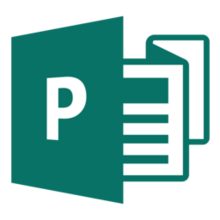
microsoft publisher2019 官方最新版 10.66 MB
下載/簡體中文 官方最新版
本類排名
- 1 云上紡v1.4.2.4 官方版
- 2 microsoft office 2016安裝包1.1.2.0
- 3 microsoft office 2021官方免費版1.1.2.0
- 4 桃心云手機(云手機應用軟件)v1.0.3.30
- 5 microsoft office 2007安裝包1.1.2.0
- 6 microsoft office 2010中文版1.1.2.0
- 7 microsoft office 2003簡體中文版1.1.2.0
- 8 office 2003免安裝win10
- 9 microsoft office2019專業增強版1.1.2.0
- 10 microsoft office2019官方正式版1.1.2.0
本類推薦
裝機必備
換一批- 聊天
- qq電腦版
- 微信電腦版
- yy語音
- skype
- 視頻
- 騰訊視頻
- 愛奇藝
- 優酷視頻
- 芒果tv
- 剪輯
- 愛剪輯
- 剪映
- 會聲會影
- adobe premiere
- 音樂
- qq音樂
- 網易云音樂
- 酷狗音樂
- 酷我音樂
- 瀏覽器
- 360瀏覽器
- 谷歌瀏覽器
- 火狐瀏覽器
- ie瀏覽器
- 辦公
- 釘釘
- 企業微信
- wps
- office
- 輸入法
- 搜狗輸入法
- qq輸入法
- 五筆輸入法
- 訊飛輸入法
- 壓縮
- 360壓縮
- winrar
- winzip
- 7z解壓軟件
- 翻譯
- 谷歌翻譯
- 百度翻譯
- 金山翻譯
- 英譯漢軟件
- 殺毒
- 360殺毒
- 360安全衛士
- 火絨軟件
- 騰訊電腦管家
- p圖
- 美圖秀秀
- photoshop
- 光影魔術手
- lightroom
- 編程
- python
- c語言軟件
- java開發工具
- vc6.0
- 網盤
- 百度網盤
- 阿里云盤
- 115網盤
- 天翼云盤
- 下載
- 迅雷
- qq旋風
- 電驢
- utorrent
- 證券
- 華泰證券
- 廣發證券
- 方正證券
- 西南證券
- 郵箱
- qq郵箱
- outlook
- 阿里郵箱
- icloud
- 驅動
- 驅動精靈
- 驅動人生
- 網卡驅動
- 打印機驅動
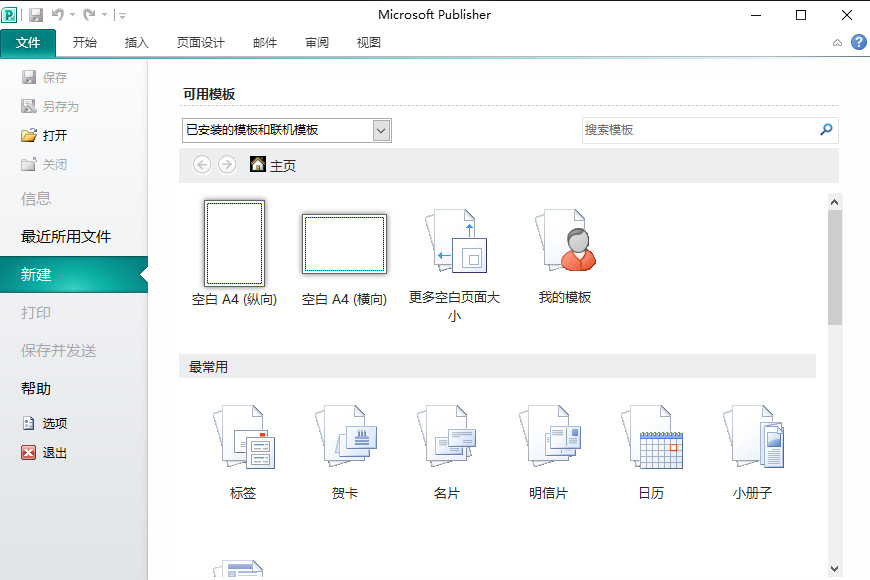






































網友評論